
上次介绍丰富 Mac 触摸板功能的文章里,我们提到了 Nums 这款应用。
在触摸板上贴一张薄膜,不仅多了个小键盘,而且不妨碍原生手势。

因为有小伙伴对图中这个新奇的小玩意比较感兴趣,荔枝君向老板申请经费,挑选型号入手了一张,下面一起来看看实物吧。
拆箱:科技感十足的包装
虽然产品本身只是一张触摸板大小的薄膜,但商家「拉酷科技」在 iPad 大小的包装上煞费苦心。拆开后可以看到发明者的信、密钥卡片、消毒纸和质感略硬的薄膜。
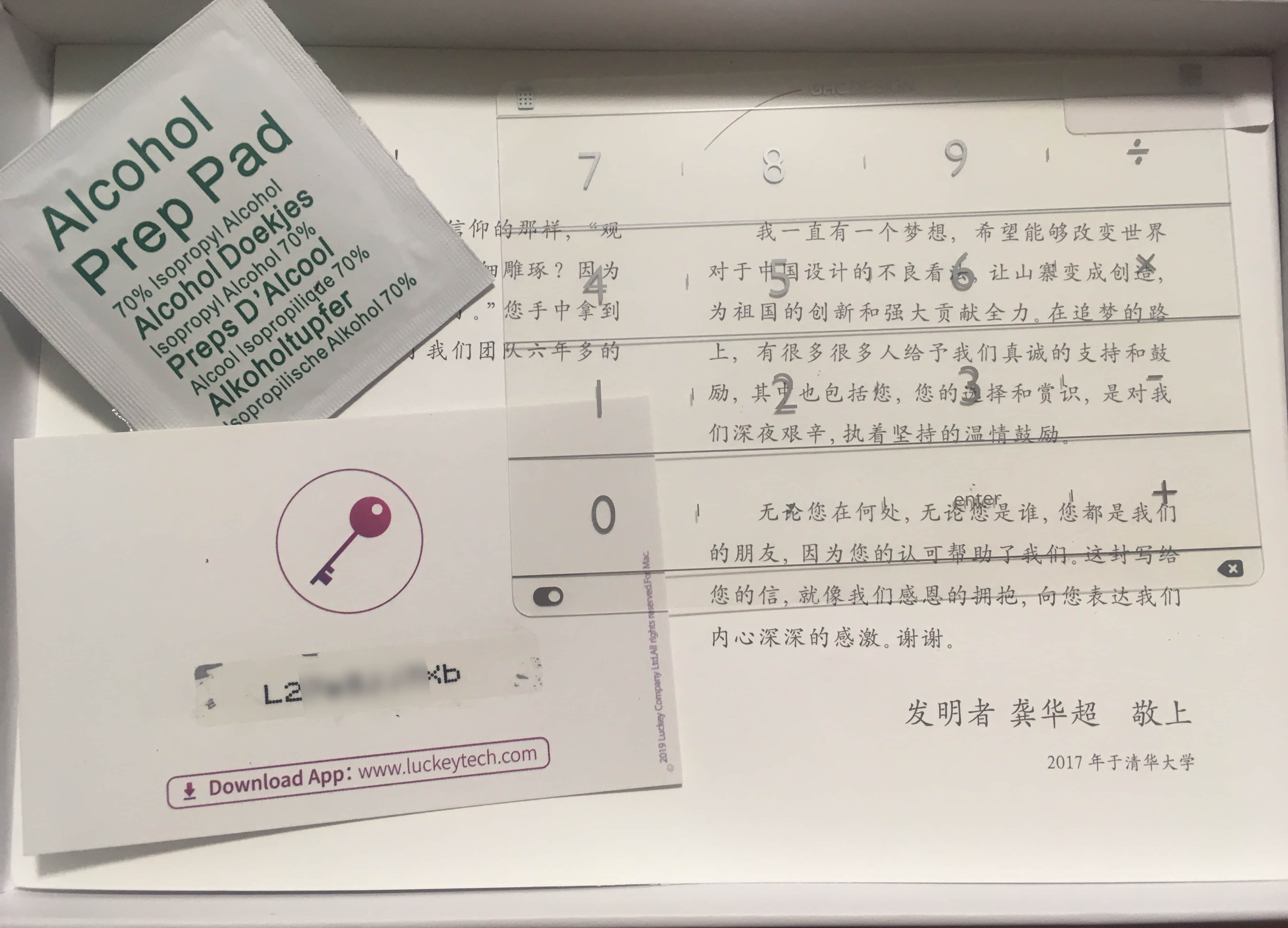
即使是我这样的手残党,也成功在没有制造出气泡的情况下完成了粘贴工作。
从这个角度看,数字似乎悬浮在触摸板之上,我还抠了两下以验证「永不褪色的金属油墨」。
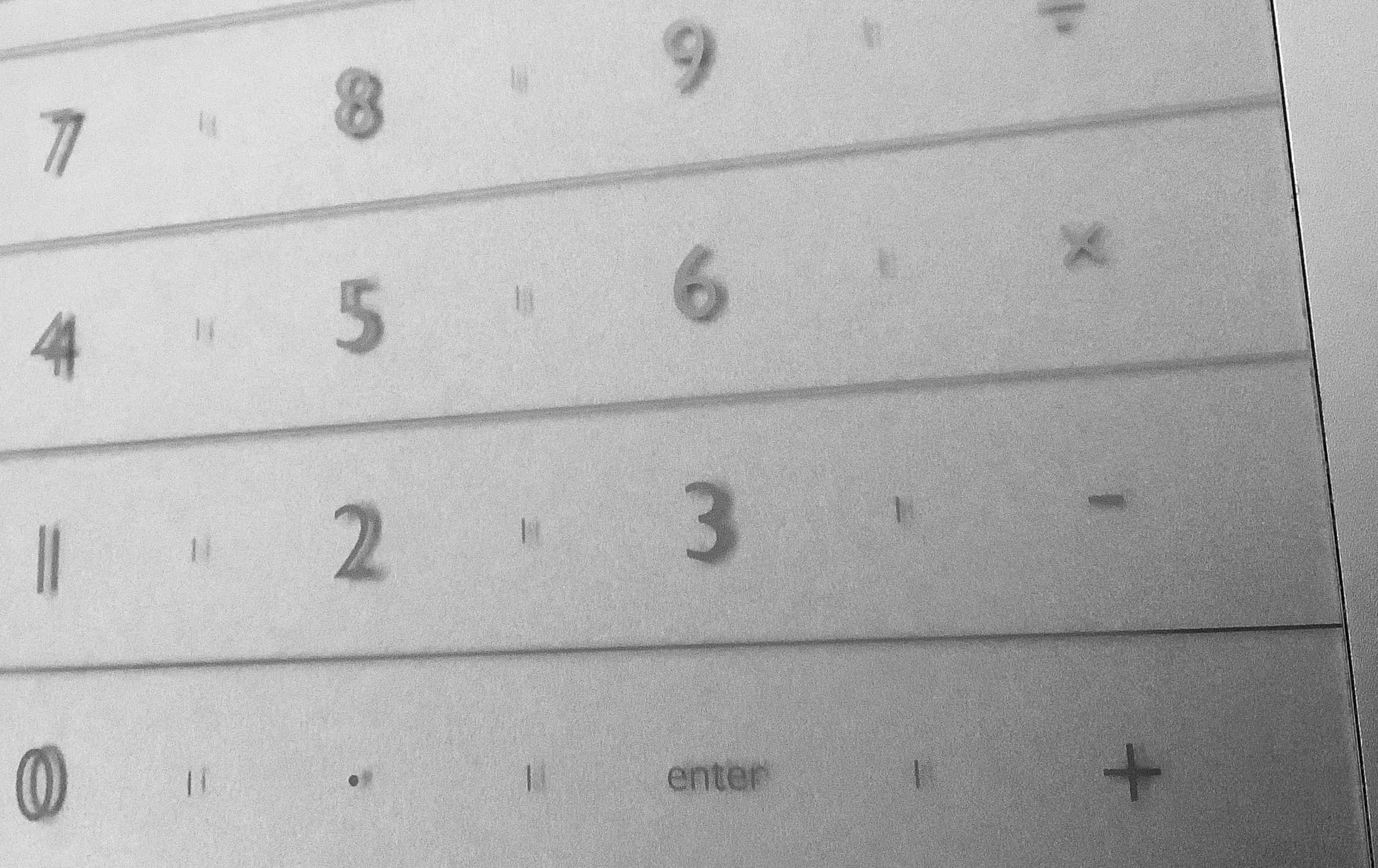
Nums 的「电镀高分子疏油镀膜」的确不会留下指纹,但质感比触摸板顺滑很多,一开始让人有点不习惯。摸顺手之后,我们就可以进入下一个步骤了。
软件:小巧且还有开发空间
输入密钥激活、下载驱动器后,在菜单栏运行 Nums 软件。
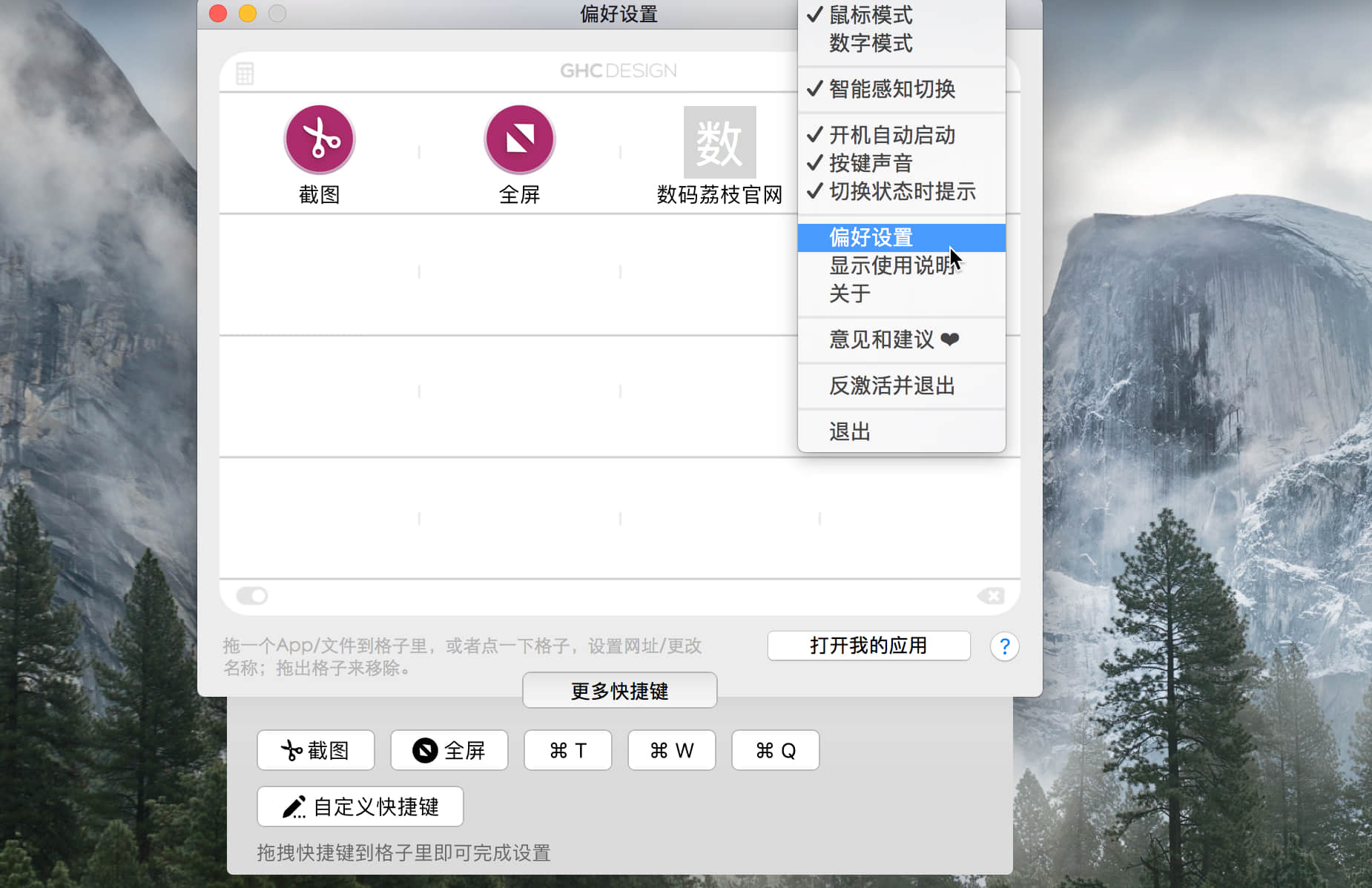
和官网教程一样,手指左右滑动即可在「鼠标模式」和「数字模式」之间切换。输入数字时,只需在触摸板相应区域轻触即可,不用发力按下去。
此外,打开「偏好设置」,还可以自定义一些快捷键。根据快捷键放置的区域,就能很快跳转到相应指令 / 网页 / App 了。
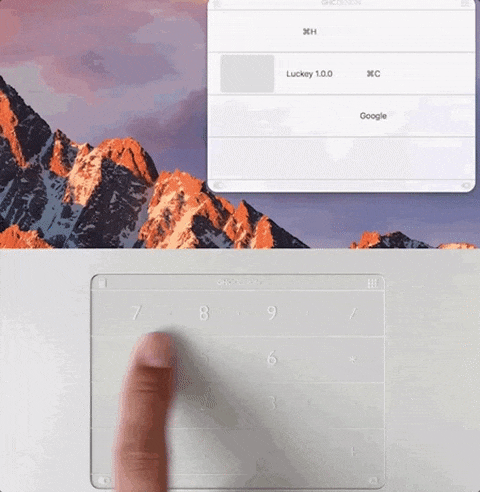
Nums 目前的功能只有这么多,但软件方面比硬件有更大的升级空间。
总结:并非刚需但创意很棒
就荔枝君个人体会,因为用久了 Mac 横向键盘,上手 Nums 小键盘似乎有点不太习惯,快捷键的使用频率反而高出数字键。之所以想买来体验下,的确只是看上了 Nums 不错的创意……
但对平时接触大量计算工作的小伙伴而言,Nums 也许是值得考虑的选择。

不过也有会计朋友说更习惯用外接小键盘,喜欢手指有起有伏的敲击感,毕竟萝卜青菜各有所爱,这样一看 Nums 还可以省个 USB 接口。
Nums 后续在软件功能方面可能会开发更多玩法,让我们拭目以待。

